来源:小编 更新:2025-05-17 07:30:57
用手机看
你有没有想过,你的安卓手机和电脑之间竟然可以如此亲密地连接呢?想象你正在用手机刷着抖音,突然一首好歌响起,你想要在电脑上享受更震撼的音效,怎么办?别急,今天就来教你如何轻松实现安卓系统蓝牙连接电脑,让你的手机和电脑成为最佳拍档!
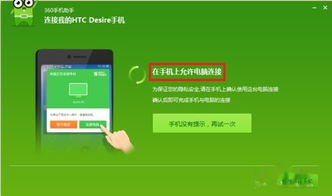
首先,你得确认你的安卓手机和电脑都支持蓝牙功能。大多数现代手机和电脑都配备了蓝牙功能,但为了保险起见,还是得检查一下。在手机上,通常可以在“设置”中找到蓝牙选项;而在电脑上,则可能需要在“控制面板”中查看。
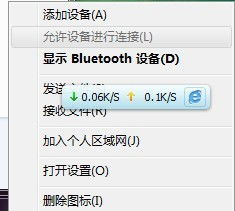
1. 开启手机蓝牙:在手机的“设置”中找到蓝牙选项,将其打开。记得,手机蓝牙需要设置为可被发现,这样电脑才能搜索到它哦。
2. 开启电脑蓝牙:在电脑上,打开“设置”,然后找到蓝牙选项。同样,将其打开,让电脑准备好接收手机的信号。
3. 搜索并配对:在电脑的蓝牙设置中,点击“添加蓝牙或其他设备”。此时,电脑会开始搜索附近的蓝牙设备。在搜索结果中找到你的安卓手机,点击它,然后根据提示完成配对过程。
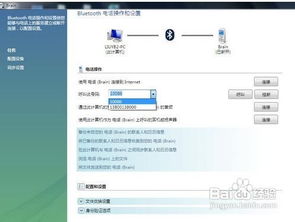
1. 传输文件:配对成功后,你就可以在电脑上通过蓝牙传输文件到手机了。在电脑的蓝牙设备列表中找到你的手机,右键点击,选择“发送文件”或“传输文件”。
2. 共享网络:如果你想让手机通过电脑上网,可以尝试使用蓝牙共享网络。在手机上打开“移动网络共享”,然后选择“蓝牙共享网络”。在电脑上,连接到手机创建的蓝牙网络即可。
3. 蓝牙耳机:如果你想让电脑成为手机的蓝牙耳机,可以在电脑的蓝牙设备列表中找到你的手机,右键点击,选择“通过此计算机收听来自电话的音频”和“使用此计算机作为电话上呼叫的耳机或扬声器”。这样,手机播放的音乐和电话铃声都会通过电脑音箱发出。
1. 确保蓝牙驱动安装正确:有些电脑可能需要安装蓝牙驱动程序才能正常使用蓝牙功能。你可以通过电脑制造商的官方网站或驱动精灵等软件来安装正确的驱动。
2. 保持设备距离:蓝牙信号范围有限,确保你的手机和电脑之间的距离不要太远,以免信号不稳定。
3. 注意安全:在传输文件时,确保连接的蓝牙设备是可信的,以免泄露个人信息。
4. 更新系统:确保你的手机和电脑系统都是最新版本,以获得更好的蓝牙兼容性和稳定性。
通过以上步骤,相信你已经成功地将安卓手机和电脑通过蓝牙连接在一起了。现在,你可以尽情享受便捷的文件传输、共享网络和蓝牙耳机功能,让你的生活更加丰富多彩!